Pôvodný obsah: computerhope.com
YouTube-dl je bezplatný a open-source príkazový riadok pre Windows, MacOS a Linux. Môžete ju použiť na sťahovanie videí z YouTube.
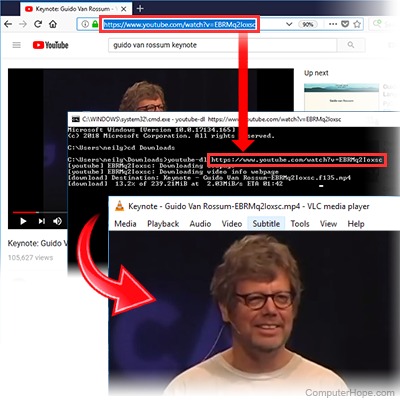
Autorské právo a spravodlivé používanie
Tip: Sťahovanie videa YouTube je legálne, ak ho používate v súlade s jeho licenciou. Veľa videí YouTube používa štandardnú licenciu služby YouTube a niektoré sú licencované napríklad v službe Creative Commons. Typ licencie videa môžete skontrolovať na stránke YouTube kliknutím na položku “Zobraziť viac” a potom kliknutím na názov licencie.

Ďalšie informácie nájdete na stránke:
Inštalácia služby YouTube-dl
Pokyny pre inštaláciu vyberte z nižšie uvedeného zoznamu operačného systému.
Program YouTube-dl nemá inštalátor, ako väčšina programov Windows. YouTube-dl sa skladá z jedného spustiteľného súboru, youtube-dl.exe, ktorý si môžete stiahnuť priamo.


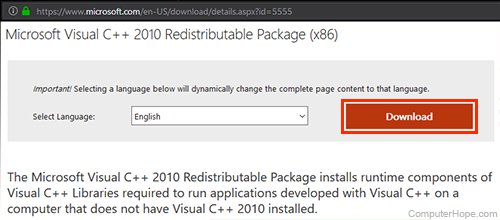





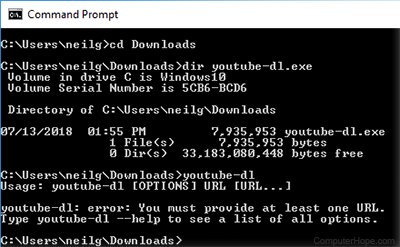
Keď spustíte youtube-dl, nedôjde k ničomu, ak mu neposkytnete adresu URL videa na prevzatie. Príklady, ako používať program, nájdete nižšie v časti Preberanie videa.
Ak máte aplikáciu Homebrew, môžete nainštalovať program YouTube-dl otvorením terminálu a spustením nasledujúceho príkazu.
Alebo ak máte MacPort, spustite príkaz nižšie.
Alebo si môžete stiahnuť zdrojový kód pomocou git a kompilovať ho sami:
Môžete si ho tiež stiahnuť pomocou kroku:
Alebo s wget:
Poznámka: Ak použijete curl alebo wget, youtube-dl sa stiahne do vášho aktuálneho adresára. Ak chcete spustiť program odkiaľkoľvek, premiestnite youtube-dl do adresára podľa vlastného výberu a skontrolujte, či tento adresár existuje vo vašej premennej prostredia PATH. Napríklad:
Keď je inštalácia dokončená, môžete prejsť na položku Sťahovanie videa nižšie.
YouTube-dl je dostupný ako binárny balík v mnohých operačných systémoch Linux. Napríklad v systémoch Debian alebo Ubuntu môžete nainštalovať pomocou apt:
Na všetkých systémoch systému Linux ho môžete nainštalovať aj pomocou metód “curl”, “wget” alebo “git” uvedených vyššie pre systém macOS.
Používanie služby YouTube dl
Program YouTube-dl je program príkazového riadka, takže nemá žiadne grafické rozhranie. Namiesto toho ho môžete použiť z príkazového riadka alebo z okna terminálu.
Služba YouTube-dl má veľa možností. Tu budeme pokrývať základy: sťahovanie videa a sťahovanie zvuku.
Najjednoduchší spôsob, ako používať službu YouTube-dl, je poskytnúť mu adresu URL videa YouTube.



Príkaz by mal vyzerať takto:
Stlačením klávesu Enter spustite príkaz a spustite preberanie.


Ak chcete prevziať zvuk väčšiny videí YouTube, môžete použiť možnosť -f 140. Napríklad:
Program YouTube-dl bude extrahovať zvukovú verziu M4A video súboru a ukladať ho ako zvukový súbor s rozšírením M4A. Potom ho môžete otvoriť ako multimediálny prehrávač, ako napríklad VLC, alebo zvukový editor, ako je Audacity.
Ak chcete správne uložiť niektoré zvukové súbory, možno budete musieť najprv nainštalovať kodek ffmpeg. V systéme Windows navštívte stránku https://www.ffmpeg.org na stiahnutie ffmpeg. Na macOS Homebrew spustite príkaz brew install ffmpeg. Na väčšine systémov Linux je názov balíka ffmpeg, napr. Sudo apt install ffmpeg.
Potom môžete previesť prevzatý zvukový súbor do formátu MP3, môžete použiť výstupný súbor ffmpeg -i vstupného súboru. Napríklad príkaz:
Prevedie M4A audio súbor Lecture.m4a do súboru MP3, Lecture.mp3.
Úplný zoznam možností nájdete v oficiálnej dokumentácii služby YouTube-dl na stránkach GitHub.